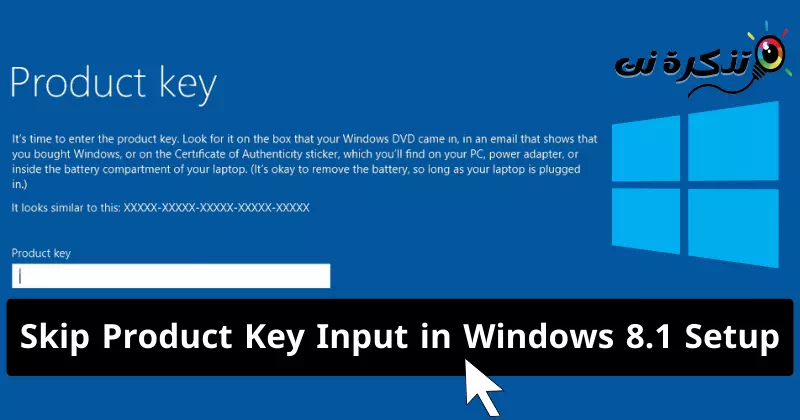உனக்கு தயாரிப்பு விசை இல்லாமல் விண்டோஸ் 8.1 ஐ எவ்வாறு நிறுவுவது (விசை உள்ளீட்டைத் தவிர்ப்பது) படிப்படியாக.
எனவே உங்களிடம் உள்ளது விண்டோஸ் 8.1 ஐஎஸ்ஓ நகல் ஆனால் தயாரிப்பு விசையை உள்ளிடுவதற்கு முன்பு நிறுவலைத் தொடங்க இது உங்களை அனுமதிக்கவில்லையா? ஏனென்றால், எந்தப் பதிப்பை நிறுவ வேண்டும் என்பதை Windows Setup கண்டறியும்.தயாரிப்பு திறவு கோல்எனவே நிறுவல் தொடரும் முன் தயாரிப்பு விசை தேவைப்படுகிறது. ஆனால் நீங்கள் விரும்பினால் என்ன விண்டோஸ் 8.1 ஐ நிறுவவும் வாங்குவதற்கு முன் அதை முயற்சிக்கவா? தயாரிப்பு விசை ஸ்கேன் செய்வதைத் தவிர்த்து, நிறுவலைத் தொடர அமைப்பை எளிதாகக் கட்டாயப்படுத்தலாம்.
விண்டோஸ் 8.1 அமைப்பில் தயாரிப்பு விசையை உள்ளிடுவதை எவ்வாறு தவிர்ப்பது
நிச்சயமாக இந்தக் கட்டுரையில் நீங்கள் இருப்பீர்கள், ஏனெனில் நீங்கள் ஒரு செய்தியைத் தவிர்க்க முடியாது.தயாரிப்பு திறவு கோல்இயக்க முறைமை நிறுவலின் தொடக்கத்தில் விண்டோஸ் 8.1 ஆனால் கவலைப்பட வேண்டாம், அன்புள்ள வாசகரே, அடுத்த படிகள் மூலம், நாங்கள் உங்களுக்கு ஒரு வழியைக் காண்பிப்போம் விண்டோஸ் 8.1 அமைப்பில் தயாரிப்பு விசையை உள்ளிடுவதை எளிதாக தவிர்க்கவும்.
எங்கள் இலக்கை அடைய, நாங்கள் திருத்த வேண்டும் "no.cfg(பதிப்பை உள்ளமைக்கவும்) இது ஒரு கோப்புறையின் உள்ளே அமைந்துள்ளதுஆதாரங்கள்கோப்பு படத்திற்கு விண்டோஸ் 8.1 ஐஎஸ்ஓ. நாம் செய்ய வேண்டியதெல்லாம், இந்தக் கோப்பில் உள்ள பதிப்பு விவரங்களை வழங்கினால் போதும், அதனால், அந்தத் தயாரிப்பு விசையுடன் தொடர்புடைய பொருத்தமான பதிப்பை நிறுவ, தயாரிப்பு விசையை Windows அமைவு கேட்காது.
- USB டிரைவைப் பயன்படுத்தி விண்டோஸ் 8.1 ஐ நிறுவப் போகிறீர்கள் என்றால், நிறுவல் கோப்புகளை இதற்கு மாற்றவும் USB.
- மறுபுறம், நீங்கள் ஒரு டிவிடியை உருவாக்க வேண்டும் என்றால், ஐஎஸ்ஓ கோப்பை போன்ற பயன்பாட்டுடன் திறக்கவும் MagicISO அதனால் கட்டமைப்பு பாதிக்கப்படாது.
- அதன் பிறகு, "உள்ளே" கோப்புறைக்குச் செல்லவும்.ஆதாரங்கள்".
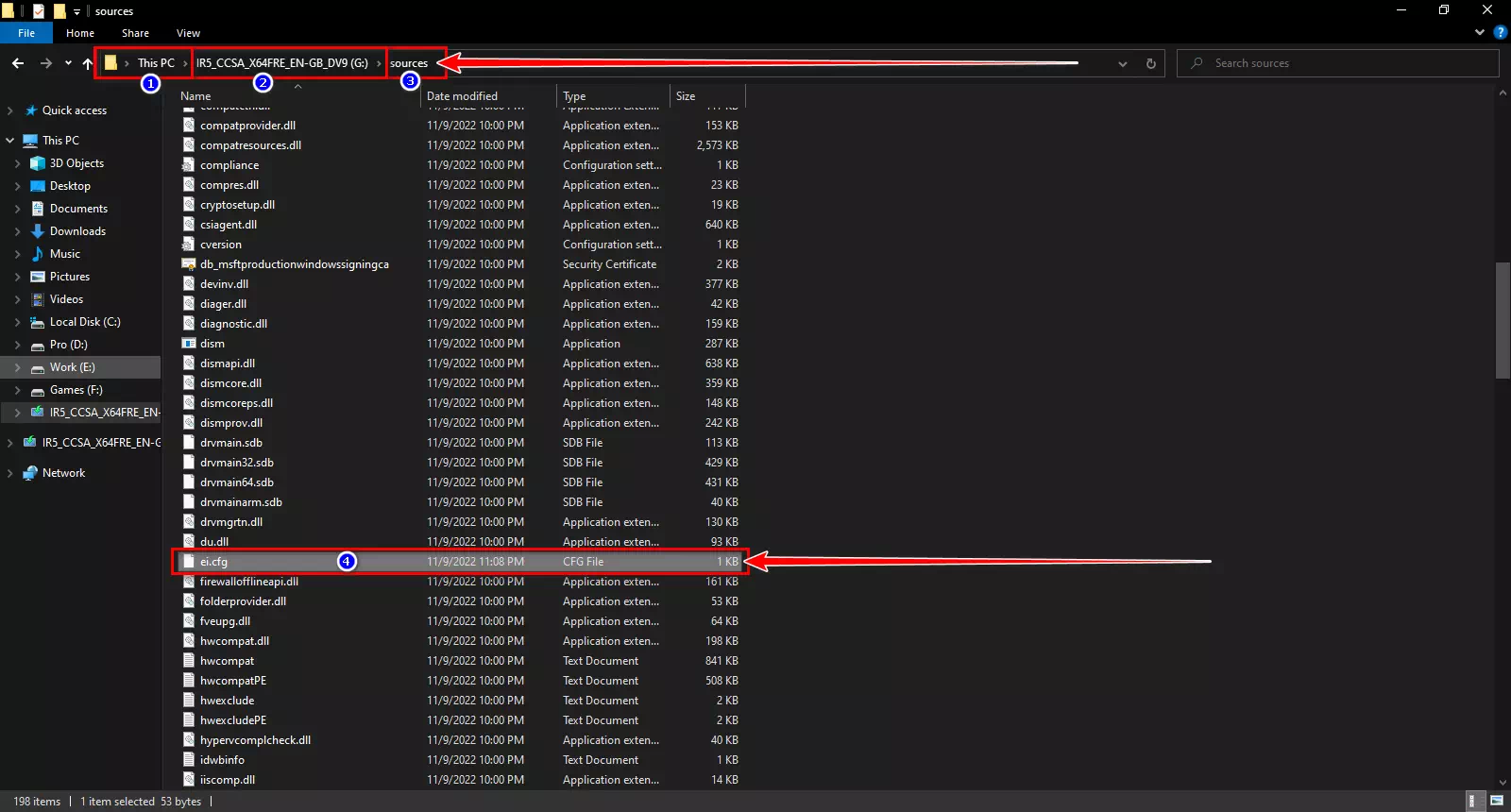
no.cfg - பின்னர் ஒரு கோப்பைத் தேடுங்கள்.no.cfgபின்னர் அதை போன்ற உரை திருத்தியில் திறக்கவும் எதாவது أو நோட்பேட் ++ (சிறந்தது).
கோப்பு ஏற்கனவே இல்லை என்றால் , ஒரு புதிய உரை ஆவணத்தை உருவாக்கி அதற்கு மறுபெயரிடவும் "no.cfgஅல்லது அதை பதிவேற்றவும் இந்த இணைப்பு மற்றும் அதை ஒரு கோப்புறையில் ஒட்டவும்.ஆதாரங்கள்." கோப்பை எவ்வாறு உருவாக்குவது என்பதை நீங்கள் அறிய விரும்பினால், இந்தப் படிகளைப் பின்பற்றவும். - உங்கள் சொந்த பதிப்பில் எந்த பதிப்பு சேர்க்கப்பட்டுள்ளது மற்றும் எந்த பதிப்பை நீங்கள் நிறுவ விரும்புகிறீர்கள் என்பதன் அடிப்படையில் இப்போது கோப்பை மாற்றவும்.
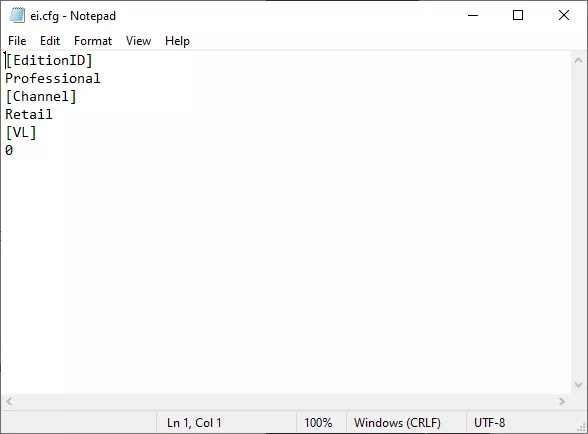
ei. cfg கோப்பு பெரும்பாலான பயனர்களுக்கு சிறந்த பந்தயமாக இருக்கும் சார்பு பதிப்பிற்கு, கோப்பில் ஏற்கனவே உள்ள எதையும் அழித்துவிட்டீர்கள் என்பதை முதலில் உறுதிசெய்து, பின் பின்வரும் சூழலை நகலெடுத்து "no.cfg".
[பதிப்பு ஐடி] வல்லுநர் [சேனல்] சில்லறை [VL] 0
- பிறகு , கோப்பைச் சேமித்து விண்டோஸ் 8.1 அமைப்பை மீண்டும் இயக்கவும் அமைப்பு இனி தயாரிப்பு விசையைக் கேட்காது.
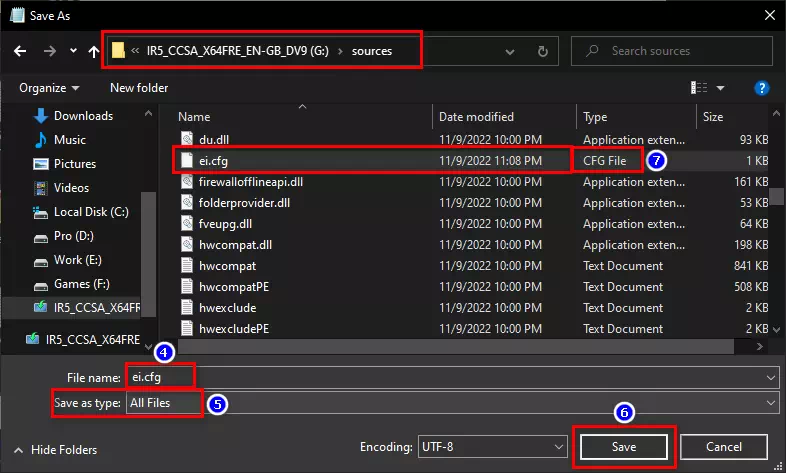
ei. cfg கோப்பை சேமிக்கவும்
இந்த வழியில் உங்களால் முடியும் தயாரிப்பு விசை இல்லாமல் விண்டோஸ் 8.1 ஐ நிறுவவும் அல்லது தயாரிப்பு விசையை எளிதாக கடந்து செல்லவும்.
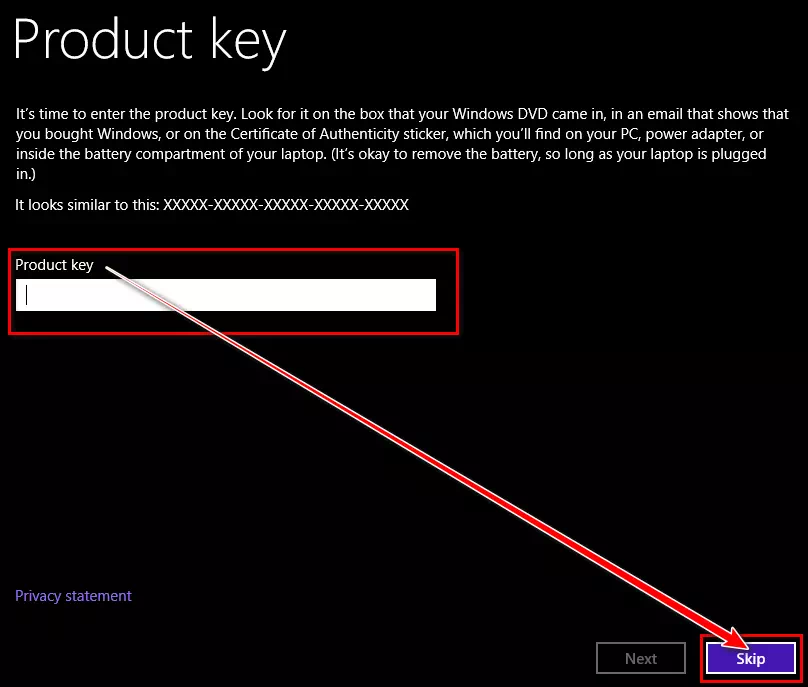
முக்கியமான: இந்த முறை ஹேக் அல்லது சட்டவிரோதமானது அல்ல. முந்தைய வரிகளில் குறிப்பிடப்பட்டுள்ள அமைப்பு Windows இன்ஸ்டாலரால் ஆதரிக்கப்படுகிறது மற்றும் மைக்ரோசாப்ட் மூலம் நன்கு ஆவணப்படுத்தப்பட்டுள்ளது, மேலும் Windows இயங்குதளத்தின் வேறு சில பதிப்புகளிலும் இதைப் பயன்படுத்தலாம். கட்டுரையின் முடிவில் குறிப்பிடப்பட்டுள்ள குறிப்பு இணைப்பின் மூலம் கூடுதல் தகவல்களைக் காணலாம். .
இந்த கட்டுரை உங்களுக்கு பயனுள்ளதாக இருக்கும் என்று நாங்கள் நம்புகிறோம் தயாரிப்பு விசை இல்லாமல் விண்டோஸ் 8.1 ஐ எவ்வாறு நிறுவுவது அல்லது நுழையும் விசையைத் தவிர்க்கவும். கருத்துகளில் உங்கள் கருத்தையும் அனுபவத்தையும் எங்களுடன் பகிர்ந்து கொள்ளுங்கள்.
விமர்சகர்